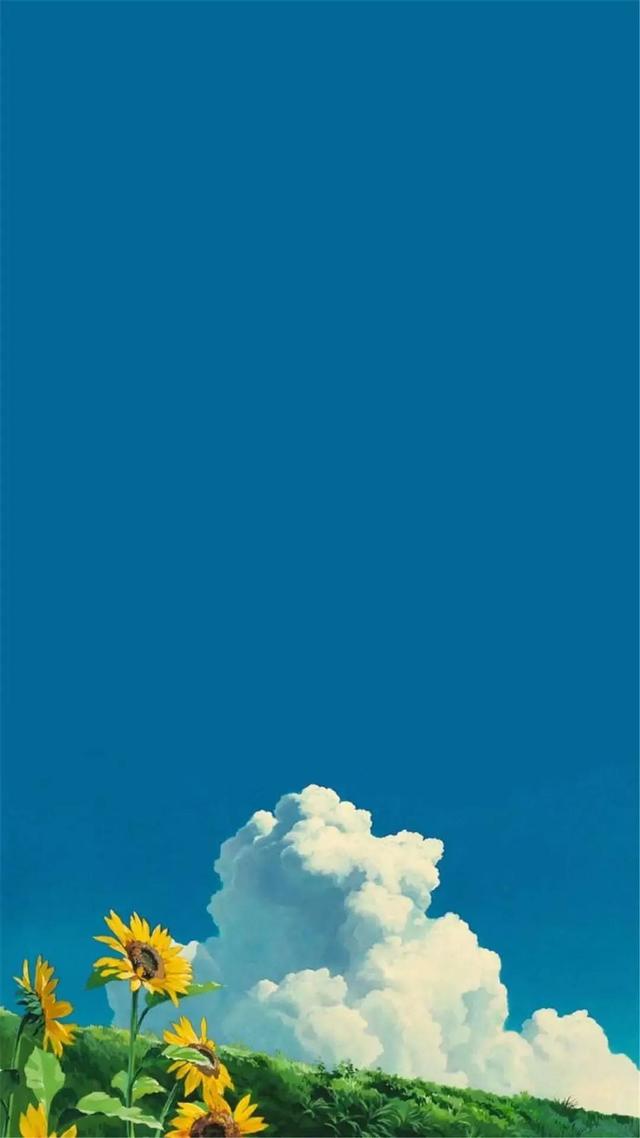如果有兩列數據,其中的數值并不是唯一的,那麼如何對比差異呢?
有的同學說排序後對比不行嗎?不行啊,如果數據很多,其中又有很多重複值,排了以後也找不清楚差異項。
所以,這是一個略微需要動一下腦筋的題。
案例:對比下圖 1 中的的兩個序列,找出差異項,效果如下圖 2 所示。


1. 将 D 列設置為第一個輔助列,在 D2 單元格中輸入以下公式 --> 下拉複制公式:
=COUNTIF($A$2:A2,A2)*1000 A2
公式釋義:



2. 在 E2 單元格中輸入以下公式 --> 下拉複制公式:
=COUNTIF($B$2:B2,B2)*1000 B2



3. 按下面的方式重新構建數據表:

4. 選中這個新構建的數據表的任意單元格 --> 選擇菜單欄的“插入”-->“數據透視表”

5. 在彈出的對話框中選擇“現有工作表”及所需上傳至的位置 --> 點擊“确定”

6. 按以下方式拖動數據透視表的字段:


7. 選中數據透視表的任意單元格 --> 選擇菜單欄的“分析”-->“字段、項目和集”-->“計算字段”

8. 在彈出的對話框中按以下方式設置 --> 點擊“确定”:


9. 點擊“行标簽”旁邊的篩選按鈕 --> 在彈出的菜單中選擇“值篩選”-->“不等于”

10. 在彈出的對話框中按以下方式設置 --> 點擊“确定”:


11. 複制篩選出來的兩個序列列的值 --> 在空白區域粘貼為值

12. 選中 A17:A25 區域 --> 按 Ctrl G

13. 在彈出的對話框中點擊“定位條件”按鈕

14. 選擇“空值”--> 點擊“确定”

15. 右鍵單擊 --> 在彈出的菜單中選擇“删除”

16. 選擇“下方單元格上移”--> 點擊“确定”


17. 選中 B17:B26 區域 --> 用同樣的方式删除其中的空單元格

18. 複制标題和格式

很多同學會覺得 Excel 單個案例講解有些碎片化,初學者未必能完全理解和掌握。不少同學都希望有一套完整的圖文教學,從最基礎的概念開始,一步步由簡入繁、從入門到精通,系統化地講解 Excel 的各個知識點。
現在終于有了,以下專欄,從最基礎的操作和概念講起,用生動、有趣的案例帶大家逐一掌握 Excel 的操作技巧、快捷鍵大全、函數公式、數據透視表、圖表、打印技巧等……學完全本,你也能成為 Excel 高手。
,更多精彩资讯请关注tft每日頭條,我们将持续为您更新最新资讯!